Animation Deiner Gliederung
In der 4. Lektion hast Du bereits Deine Gliederung erstellt. Anhand dieser nähern wir uns nun den Animationsfunktionen.
Öffnen Deine bereits erstellte Gliederung.
An der rechten Seite oberhalb des Folienmaster Icons findet sich das Icon für Animationen. Es besteht aus einem gelben Stern und Strichen. Klicke darauf.
Nun öffnet sich ein leeres Fenster wie rechts dargestellt.
Markiere nun den gesamten ersten Gliederungspunkt, den Du animieren möchtest. Am besten und einfachsten ist es, wenn der gesamte Gliederungspunkt bereits gruppiert ist.
Unterhalb des leeren Kastens kannst Du nun auf das “+” klicken und so eine Animation hinzufügen. Nun siehst Du im oberen Feld den ersten Gliederungspunkt angezeigt.

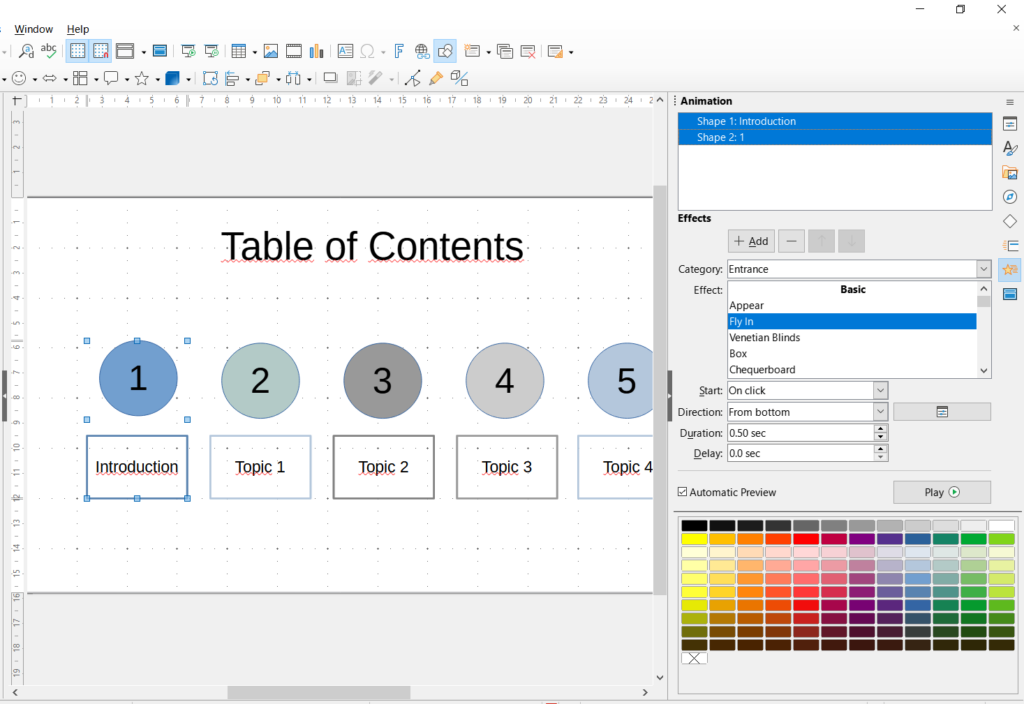
Wähle Category | Entrance.
Wähle unter Effect | Fly In.
Nun kannst Du die weiteren Gliederungspunkte schrittweise nach dem gleichen Muster einpflegen.
“Entrance” steht hier für das erstmalige Erscheinen. Weitere Kategorien sind “Exit” um ein Objekt von der Folie verschwinden zu lassen. “Emphasis” ermöglicht es Objekte farblich oder durch Bewegungen hervorzuheben und “Motion Paths” lässt Objekte auf definierten Pfaden über die Folie bewegen.
Hier ist es besonders hilfreich, wenn Du die einzelnen zusammengehörenden Elemente gruppiert hast. Dann reicht ein Klick um alle Elemente zu erfassen. Ansonsten musst Du einzeln alle Elemente markieren.
Klicke oben in der Leiste auf “Bildschirmpräsentation” und lasse die Präsentation starten.
Weitere Funktionen
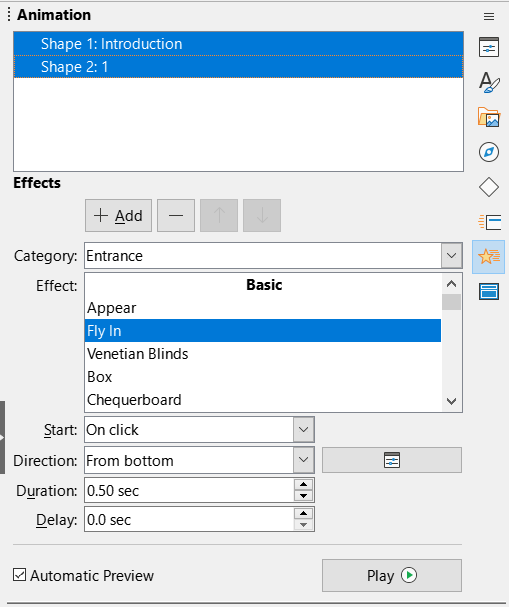
Wie Du sicher bereits gesehen hast, gibt es unter der Effektauswahl noch weitere Feinjustierungen.
Start – Hier kannst Du auswählen ob die Animation durch einen Mausklick oder direkt nach oder mit dem Vorherigen starten soll
Direction – Einstellung der Animationsrichtung
Duration & Delay – Hier kannst Du einstellen, wie lang die Animation anhalten soll und ob es eine Verzögerung zwischen dieser und der vorangegangenen Animation gibt.
